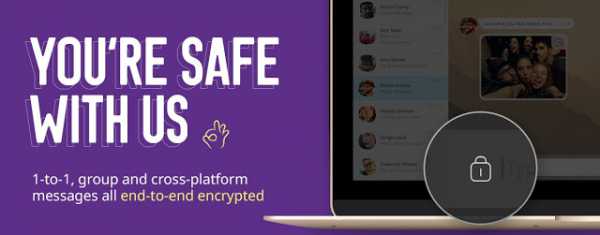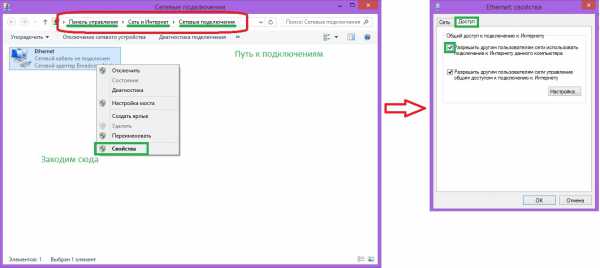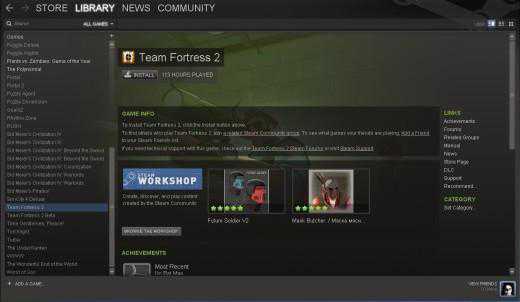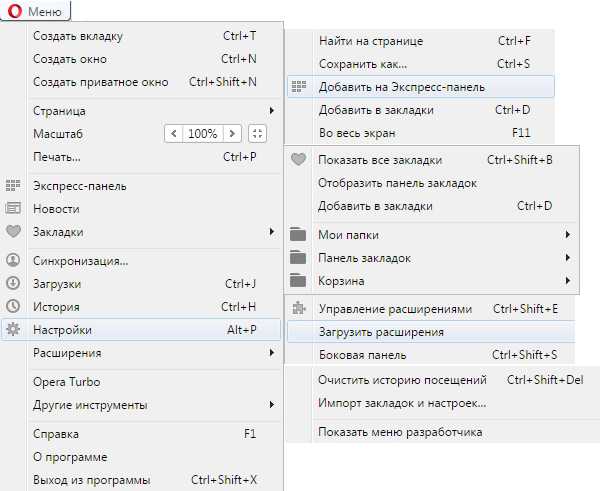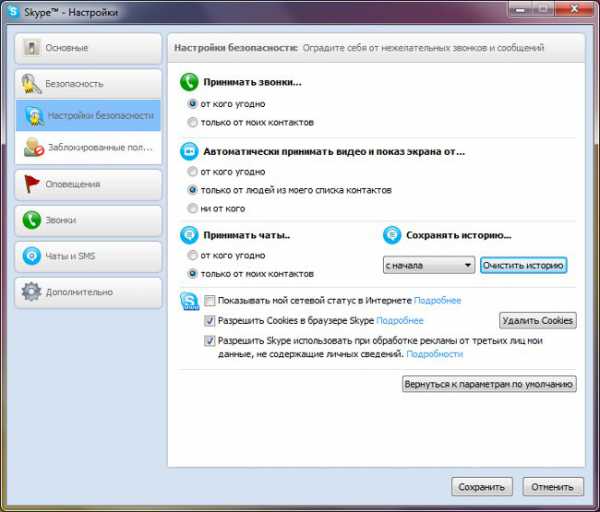Как почистить кнопки на ноутбуке
Как почистить клавиатуру ноутбука от пыли и грязи?
Доброго времени!
Загрязнение клавиатуры ноутбука, является довольно частой проблемой. Многие пользователи могут пролить на кнопки клавиатуры сладкие соки, чай, кофе, пиво и так далее. Так же, под кнопки клавиатуры могут попадать крошки волосы и другие мелкие частицы, которые затрудняют работу определенных зон клавиатуры. Сегодня мы вам поведаем, как самостоятельно почистить клавиатуру ноутбука от пыли и грязи. Для примера мы взяли 3 типа клавиатур, которые имеют индивидуальные особенности.
Краткое описание типов клавиатур
Первый тип клавиатуры обладает дополнительной кнопкой и окружной рамкой, под которые может попадать грязь и пыль, которая в последствии затрудняет ход кнопок.

Второй вариант клавиатуры обладает большим промежуточным расстоянием кнопок, которые находятся над рамкой. Такой тип клавиатур позволяет быстро провести чистку всей поверхности клавиатуры. И третий тип клавиатур, который немного похож на предыдущий тип, но кнопки сделаны чуть шире и имеют каемку. При случае попадания грязи под кнопки и каемки такого типа клавиатуры, займет больше времени при проведении чистки. Итак, преступаем.
Чистка клавиатуры ноутбука
Для того, чтобы провести самостоятельную чистку клавиатуры ноутбука, вам понадобится кисточка или старая зубная щетка и пылесос, который может работать, как на вдув, так и на выдув. Начнем мы чистку с самого простого варианта клавиатуры. Просто берем кисточку и тщательно выметаем всю грязь и пыль, которая накопилась между кнопок.

В дополнении к выметанию, можно применить пылесос, который будет работать на всасывание, но при этом его не следует плотно подносить к кнопкам, так как мощность мотора пылесоса может просто вырвать кнопки из своего места. Так же можно использовать пылесос на выдув, но в таком варианте пыль может разлетаться не только по сторонам, но и попадать внутрь самого ноутбука, что может негативно повлиять на него.
Далее преступим к чистке остальных двух типов клавиатур, которые могут потребовать чуть больше усидчивости и терпения.

Так же следует провести поверхностную чистку клавиатуры данных типов, с использованием кисточки и пылесоса. В случае того, если под кнопки попали мелкие частички, которые затрудняют работу кнопок, то поверхностная чистка не поможет и требуется вытаскивание отдельных кнопок.
Для того, чтобы снять клавишу с клавиатуры ноутбука, нам следует подцепить ее чем-то тонким и аккуратными движениями отщелкнуть ее от крепежей. На каждой клаве кнопки снимаются по-разному. Вот так нельзя снимать кнопки на этой клаве.

При таком снятии слетели коромысла крепления кнопок. И иногда их можно сломать.
А вот, как правильно снять клавишу с этой клавиатуры.

Следует помнить, что механизм крепления клавиш на каждой модели ноутбуков разный и перед вытаскиванием клавиш изучите его, чтобы не сломать коромысло креплений. О том, как правильно вытащить кнопки из клавиатурной панели ноутбука, на нашем канале вы сможете найти подробное видео.
После того, как вы сняли нужную кнопку, то с помощью кисточки соберите грязь и мелкие частички и уберите их при помощи пылесоса.

В том случае, когда клавиатура имеет сильное загрязнение, то вам потребуется снятие большего числа кнопок.
Внимание! Мы не советуем мыть клавиатуру, так как влага может попасть между мембраной и микросхемой клавиатуры и вывести ее из строя. В том случае, если под клавиши попала какая либо липкая жидкость и кнопки залипают при нажимании, то разберите клавиатуру и протрите влажной салфеткой.
Вот пример, клавишу Backspace я уже отжал, а она очень медленно подымается вверх.

Но на практике такая операция дает эффект 50/50 и есть вероятность создания полной неисправности всей клавиатуры.
Сегодня мы ознакомились с самостоятельной чисткой клавиатуры. Всегда следите за нашим сайтом, чтобы вовремя получать полезную информацию.
Если вам интересна более наглядная инструкция, то просмотрите подробное видео с нашего канала:
kom-servise.ru
Как почистить клавиатуру ноутбука: Эффективные способы
Каждый человек в мире, у которого есть ноутбук, хотя бы один раз в жизни думает над тем, как почистить клавиатуру ноутбука. Проблема в том, что на любой клавиатуре, в том числе и на ноутбуке, скапливается различная пыль и грязь.
Причем это никак не зависит от того, насколько аккуратным является пользователь. От степени аккуратности зависит только степень загрязнения, но сам мусор и пыль точно будут накапливаться.
Из-за этого, в первую очередь, со временем будут хуже работать кнопки, а в дальнейшем пыль может попасть на какие-то значимые внутренние части на ноутбуке. Кроме того, кнопки могут пострадать от пролитой жидкости.
Содержание:
Причем касается это самых разных марок ноутбуков – Леново, Самсунг, Asus, HP, Acer и других. Поэтому каждый юзер должен знать, как ему очистить клавиатуру от грязи в домашних условиях.
Сразу следует сказать, что еще до проделывания тех или иных операций следует сделать несколько действий, а конкретно:
- Выключить ноутбук.
- Изъять вилку из розетки.
- Сфотографировать клавиатуру.
Последнее нужно для того, чтобы если пользователь разберет свою клавиатуру, потом он мог бы поставить все кнопки на их законные места. В противном случае вполне вероятно, что какая-то кнопка будет установлена не на ее место и возникнут различные казусы.
Вернемся к операциям, непосредственно связанным с чисткой клавиатуры. Начнем с самого простого. Первое, что нужно сделать – взять обычную мягкую щетку и просто аккуратно пройтись ней по всей поверхности клавиатуры.
В интернете продаются такие вот маленькие щетки (показано на рисунке №1), которые якобы предназначены специально для чистки клавиатуры в домашних условиях.
№1. Щетка для чистки клавиатуры
Также в интернете можно найти вот такие интересные штуки (показано на рисунке №2). Это специальные липкие элементы, которые сделаны из прозрачной резины высокой плотности.
№2. Специальные резиновые насадки для очистки клавиатуры
Пользоваться ими очень просто – кладем одну такую штуку на клавиатуру и немного давим на нее, постепенно она заполняет пространство между кнопками, берет на себя всю пыль и, таким образом, убирает ее, когда человек убирает эту насадку от клавиатуры.
Купить их можно, к примеру, на aliexpress (ссылка). Практика показывает, что такие штуки являются весьма эффективными в борьбе с пылевыми отложениями. Правда, от тех же следов пролитой жидкости они избавляют не особо эффективно.
Хотя, пока что переходить на такие проблемы рано. Остановимся на более простом.
Вам может быть также интересно:
вернуться к меню ↑Чаще всего обычная щетка или даже специальные насадки, о которых речь шла выше, не помогают от пылевых отложений, которые могут находиться в клавиатуре годами.
В таком случае лучше всего полностью разобрать клавиатуру и воспользоваться пылесосом или баллончиком со сжатым воздухом. Под понятием «разобрать» в данном случае имеется в виду процесс снятия всех кнопок. Убрать кнопки можно обычной отверткой с плоским наконечником.
Во всех моделях ноутбуков этот процесс выглядит практически одинаково – в Asus, Acer, HP, Самсунг, Леново и всех остальных. Выглядит этот процесс так, как показано на рисунке №3.
№3. Процесс разборки клавиатуры
В некоторых моделях ноутбуков, в частности, на Lenovo можно снять всю клавиатуру целиком. Для этого ее необходимо точно так же отверткой подковырнуть сбоку и снять. В данном случае снятая клавиатура будет выглядеть так, как показано на рисунке №4.
№4. Снятая целиком клавиатура ноутбука
Панель компьютера без клавиатуры может выглядеть примерно так, как показано на рисунке №5.
№5. Панель компьютера без клавиатуры
Соответственно, здесь то нам и пригодится обычный пылесос или баллончик со сжатым воздухом.
В первом случае дулом пылесоса следует просто поводить по всей площади панели ноутбука и по самой клавиатуре, если она снята целиком, тем самым собрав всю пыль и какие-либо остатки.
Возможно, потребуется взять пинцет и вручную убрать какие-то особо мелкие частички пыли, которые видны человеческому глазу. Если же пришлось снимать каждую кнопку по отдельности, лучше не продувать их пылесосом, ведь можно случайно засосать и саму кнопку.
Вместо этого, каждую из них следует просто протереть обычной тряпкой или щеткой.
Что касается баллончиков со сжатым воздухом, то они в изобилии продаются в интернете. Пользоваться такими изделиями очень просто. Для этого нужно всего лишь нажать на кнопку на верхушке баллончика, после чего из его трубы будет исходить воздух.
Соответственно, баллончик следует направить на панель ноутбука без клавиатуры. Таким образом вся пыль просто будет выдута. Правда, после этого лучше сразу же поставить клавиатуру на место, чтобы та же пыль снова не осела на панели.
Удобнее все-таки выглядит первый вариант, который предполагает, что вся пыль безвозвратно удаляется в мешок пылесоса, а не выдувается в воздух, после чего снова имеет возможность осесть на ноутбуке.
Рекомендуем прочитать еще парочку статей:
вернуться к меню ↑Этот способ как раз применим для тех случаев, когда на клавиатуру было что-то разлито, чаще всего что-то сладкое и, соответственно, липкое. В принципе, ничего особенного в данном случае мы не делаем.
Все, что нужно, это таким же образом снять кнопки или всю клавиатуру целиком и протереть панель и сами кнопки спиртом.
Для этого следует взять обычную бумажную салфетку, достаточно плотную, чтобы она попросту не расползлась от влаги (хотя лучше, конечно, взять медицинский тампон) и промочить ее в спирте.
В данном случае лучше не брать вату, ведь ее частички могут остаться на клавиатуре, что не может позитивно сказаться на ее дальнейшей работе. Можно взять обычную ушную палочку. Процесс чистки кнопок с ее помощью показан на рисунке №6.
№6. Процесс чистки кнопок ноутбука ушной палочкой со спиртом
Вообще, чтобы избавиться от следов пролитых напитков, следует воспользоваться помощью спирта на тампоне, ушной палочке или салфетке.
В общем, основная сложность состоит в том, чтобы снять саму клавиатуру с ноутбука. После этого можно применять и пылесос, и баллончик с воздухом, и тампон со спиртом. Пример этого процесса показан на видео ниже.
В этом видео один из пользователей снимает клавиатуру с ноутбука Lenovo Z580.
Видео по теме:
Как почистить клавиатуру ноутбука от грязи, мусора, разлитых напитков!
geek-nose.com
Как почистить клавиатуру ноутбука?
Чистка клавиатуры ноутбука способна «продлить жизнь» вашему компьютеру. Почему? Да очень просто. Если пыль и грязь попадают внутрь клавиатуры обычного компьютера, единственное, что они выведут из строя, - это сама клавиатура. Но грязь из клавиатуры ноутбука может попасть на его «начинку», и тогда ваш ноутбук прикажет долго жить.
С этим же связана сложность чистки клавиатуры ноутбука. Неосторожная чистка может привести к порче всего ноутбука. Кроме того, для основательной чистки ноутбук вам, возможно, придется разобрать. Делать это самостоятельно довольно рискованно, особенно если вы боитесь, что не сможете собрать его потом. А если ноутбук на гарантии, то после разборки-сборки он ее лишится.
Итак, как почистить клавиатуру ноутбука? Для начала давайте разберемся, какая чистка вам нужна — поверхностная или глубокая. Поверхностная чистка очищает клавиши и пространство между кнопками, глубокая чистка помогает еще и удалить пыль с контактов, чтобы она не оседала на внутренние устройства ноутбука. Клавиатура ноутбука нуждается в обоих видах чистки, но чем чаще вы будете производить поверхностную, тем реже вам придется производить глубокую.
Почистить клавиатуру ноутбука вам помогут специальные мягкие щетки и салфетки, они продаются в магазинах, торгующих компьютерной техникой и расходными материалами. Щетки используются для удаления пыли и грязи между клавишами, а салфетки — для очистки самих клавиш. Такая чистка является скорее профилактической, и производить ее нужно регулярно. Можно купить специальный набор для чистки, в который входят щетка, салфетка и чистящая жидкость, он поможет почистить клавиатуру ноутбука более основательно.
Если специальной жидкости для протирки клавиш нет, можно воспользоваться тем, что есть под рукой. Но если у вас под рукой есть ацетон или другие агрессивные вещества, забудьте о них. Они могут не только стереть краску с клавиатуры, но и оплавить корпус вашего ноутбука.
Чтобы почистить клавиатуру ноутбука в отсутствие специальных чистящих средств, можно использовать разведенный изопропиловый спирт (этиловый спирт или водка могут стереть краску с клавиш) и мягкую ветошь. Не переборщите с жидкостью, чтобы она не капала между клавиш на контакты. Если вы все-таки отчищали клавиатуру так усердно, что буквы на клавишах стерлись, купите специальные наклейки на клавиши.
Для глубокой чистки некоторые используют пылесосы для клавиатуры, получающие питание от USB. Но на самом деле мощность таких пылесосов слишком маленькая, чтобы вы могли нормально очистить контакты клавиатуры. Так что такая чистка в итоге все равно выйдет поверхностной.
Для основательной глубокой чистки нужно использовать баллончик со сжатым воздухом. Воздух из него выходит под сильным давлением, позволяя выдуть пыль, осевшую на контакты. Но слишком «мощный» баллончик покупать не стоит, чтобы ненароком не повредить клавиатуру.
Наконец, можно разобрать клавиатуру, сняв клавиши при помощи отвертки, и почистить резинки и контакты при помощи специального чистящего средства и мягкой салфетки или специальной губки. Но делать это надо очень осторожно, если вы не уверены в результате — не беритесь.
Клавиши нельзя срывать, просто аккуратно подденьте при помощи небольшой отвертки и осторожно снимите с корпуса клавиатуры. Снимайте клавиатуру аккуратно, чтобы не оборвать шлейф, соединяющий ее с материнской платой. Клавиши, кстати, желательно сначала сфотографировать, чтобы потом благополучно вернуть их на место.
Итак, теперь вы знаете, как почистить клавиатуру нотубука, но на всякий случай повторим основные моменты. Для регулярной чистки и дезинфекции клавиш лучше использовать специальные салфетки, щетки и чистящую жидкость. Периодически нужно также делать глубокую чистку сжатым воздухом. Разбирать клавиатуру ноутбука для чистки не стоит, если вы не уверены на 100%, что сможете собрать все в первозданном виде, да так, что ноутбук будет потом работать.

strana-sovetov.com
Чистка клавиатуры на ноутбуке от загрязнений
 Свежезаваренный ароматный кофе, хрустящее рассыпчатое печенье… Кто не грешит едой возле ноутбука или компьютера? Плюс часто немытые руки, да и ежедневная бытовая пыль, оседающая на клавиатуру.
Свежезаваренный ароматный кофе, хрустящее рассыпчатое печенье… Кто не грешит едой возле ноутбука или компьютера? Плюс часто немытые руки, да и ежедневная бытовая пыль, оседающая на клавиатуру.
Все это часто приводит к поломкам клавиатуры или других частей ноутбука. Страдают именно ноутбуки, ведь клавиатура является его составляющей частью, которую не так просто отсоединить, как у компьютера.
«Западание» одной или нескольких клавиш. Чаще всего это происходит из-за попадания механического мусора внутрь.
Выход из строя всех кнопок. Это может произойти, если Вы нечаянно опрокинули стакан с какой-либо жидкостью на поверхность.
Поломка внутренних деталей ноутбука. Происходит также из-за попадания влаги внутрь. Кстати, как утверждает статистика, каждая третья поломка ноутбука, с которой обращаются в сервисные центры, происходит из-за пролитой жидкости на ноутбук.
Выключения ноутбука из-за перегрева. Пыль и грязь попадают на радиатор, поэтому вентиляционная система плохо пропускает воздух. Результат – перегрев компьютера и его регулярное отключение.
Кроме этого грязная клавиатура – это некрасиво. Избавляться от загрязнений надо хотя бы по эстетической причине.
Если Вы вылили какую-либо жидкость на поверхность – сразу же выключите ноутбук из розетки. Может произойти короткое замыкание.
В домашнем ковре собралось большое количество пыли и загрязнений? Узнайте, как выбрать чистящее средство для ковров и проведите полноценную уборку.
А если, любимая дубленка потеряла привлекательный вид после зимнего сезона, читайте здесь где можно почистить дубленку качественно и быстро.
Как чистить клавиши
Существуют специальные салфетки, чистящие жидкости и щетки для чистки таких изделий.
Читайте также: Как очистить ноутбук от пыли
Вы можете приобрести их в магазине и регулярно чистить клавиатуру на ноутбуке ими.
Можно почистить ее и подручными средствами:
- Оптимальное чистящее средство – разведенный изопропиловый спирт. Он поможет избавиться от стойких загрязнений. Можно использовать также обычный спирт, но он может повредить краску на клавишах. Не используйте ацетон, уж он-то точно испортит краску на поверхности.
- Можно протереть их мыльной водой, а затем протереть насухо тряпкой. Это изделие мочить не рекомендуется.
- Удобно чистить также ватными палочками.
[important]Если краска на клавишах все-таки стерлась, еще не все потеряно – купите специальные наклейки, которые продублируют буквы и цифры.[/important]
Как достать грязь и мусор из-под клавиатуры
 Самый простой способ – перевернуть ее и вытряхнуть содержимое. Чтобы ускорить процедуру, можно перевернуть и продуть ее воздухом из фена. Также можно почистить обычную клавиатуру компьютера.
Самый простой способ – перевернуть ее и вытряхнуть содержимое. Чтобы ускорить процедуру, можно перевернуть и продуть ее воздухом из фена. Также можно почистить обычную клавиатуру компьютера.
Можно купить в магазине аэрозоль-баллончик со сжатым воздухом и почистить внутреннее пространство с его помощью. Можно воспользоваться автомобильным пылесосом.
Но все это поверхностная чистка. Также можно провести глубокую чистку. Для этого придется ее раскрутить. Если боитесь делать это самостоятельно – обратитесь в сервисную службу, у них можно заказать полноценную чистку ноутбука от пыли.
Если вы решили самостоятельно раскрутить клавиатуру и провести глубокую чистку – не срывайте клавиши! С помощью острого столового ножа или отвертки подденьте их и отсоедините от корпуса.
Действуйте аккуратно, чтобы не повредить шлейф, который соединяет ее с материнской платой. Совет: сфотографируйте клавиатуру, чтобы с легкостью потом вернуть все кнопки на место.
В продаже есть и специальные пылесосы для чистки ноутбуков и компьютеров. Они подсоединяются через USB-вход. Глубокую чистку они не смогут сделать, но качественную поверхностную – вполне. Также подойдут небольшие компактные пылесосы для чистки мягкой мебели.
Классические валенки сейчас снова обретают популярность. Но будьте осторожны, их достаточно трудно чистить от грязи. Читайте детальнее о том, как почистить валенки от грязи в домашних условиях.
Изделия из серебра, от частого использования покрылись налетом и чернотой? В этой статье, приведена информация о чистке серебра лимонной кислотой.
А нумизматические монеты нужно чистить с еще большей осторожностью. Узнайте тут о том, чем можно почистить монеты, чтоб не навредить ценным экспонатам.
Как спасти залитую клавиатуру
Если Вы опрокинули кружку с кофе или чаем – клавиатуру можно спасти. Но если ноутбук попал под дождь – скорее всего, придется обращаться в сервисную службу.
Читайте также: Чистка системы охлаждения компьютера или ноутбука
Первым делом, переверните ее и вылейте оттуда как можно больше жидкости. Попробуйте промокнуть жидкость ватой или просушить феном. Некоторые владельцы советуют насыпать на поверхность рис, но, на наш взгляд, это не очень действенный метод.
[tip]Если пролитой жидкости было много, придется разбирать изделие полностью или отделять клавиши.[/tip]
После того, как Вы подняли клавиши, протрите поверхность сначала разведенным изопропиловым спиртом, а затем чистой сухой фланелевой тряпкой или губкой. Возможно, придется заменить защитные мембраны.
Чтобы избежать серьезных поломок ноутбука – проводите чистку изделия регулярно. Также держите кружки с горячими напитками подальше от компьютеров и ноутбуков.
Читайте также:
- Как очистить ноутбук от пыли Чистка ноутбука от пыли необходима с некоторой периодичностью. При скоплении грязи внутри аппарата его работа замедляется, происходит перегрев, и соответственно могут быть большие сбои в […]
 Чистка системы охлаждения компьютера или ноутбука Почти все, кто имеет у себя дома настольный персональный компьютер или ноутбук знают не понаслышке что такое перегрев, потому что наверняка каждый сталкивался с подобной […]
Чистка системы охлаждения компьютера или ноутбука Почти все, кто имеет у себя дома настольный персональный компьютер или ноутбук знают не понаслышке что такое перегрев, потому что наверняка каждый сталкивался с подобной […]
masterchist.ru